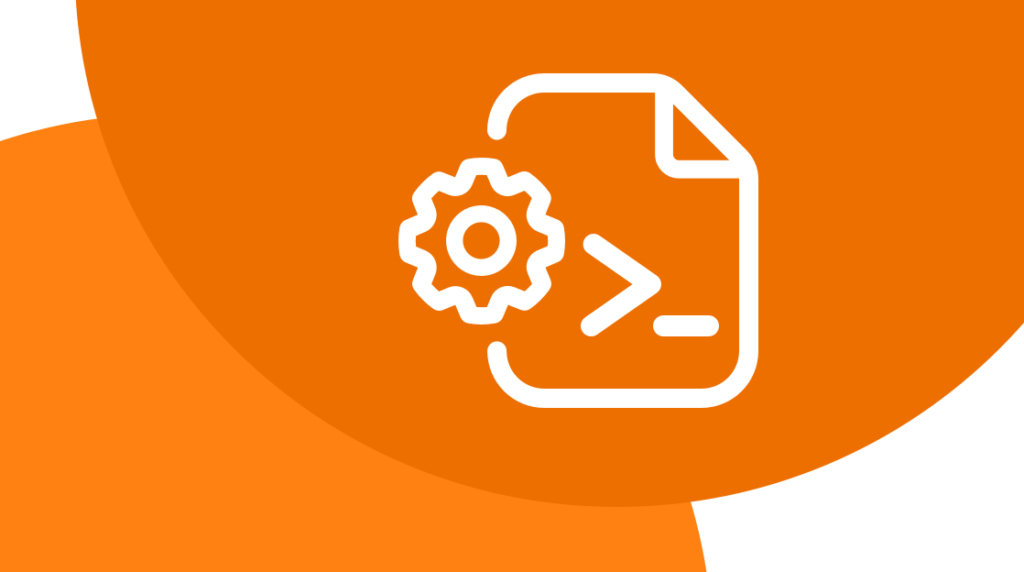Git强制回退到指定版本
在软件开发过程中,我们经常使用Git作为版本控制系统来追踪和管理代码的变更。然而,有时我们可能需要撤销一些更改,或者回退到之前的某个特定版本。本文将指导你如何使用Git来强制回退到指定的版本。
一、了解Git的基本概念
在开始之前,我们需要了解几个Git的基本概念:
- 提交(Commit):记录了代码的一次变更。
- 分支(Branch):从某个提交点开始的代码线。
- 标签(Tag):标记特定提交的一种方式,通常用于版本发布。
- HEAD:当前工作目录所对应的分支的最新提交。
二、找到指定的版本
在强制回退之前,首先需要确定你想要回退到的版本。这可以通过以下方式实现:
- 使用
git log查看提交历史。 - 使用
git tag查看所有标签。 - 使用
git branch查看所有分支。
三、切换到指定版本
一旦确定了目标版本,你可以使用git checkout命令来切换到该版本:
git checkout <commit-hash> # 切换到特定的提交
git checkout <tag-name> # 切换到特定的标签
git checkout <branch-name> # 切换到特定的分支四、强制回退
如果你已经切换到了正确的版本,但想要强制将当前分支重置到这个版本,可以使用git reset命令:
git reset --hard <commit-hash> # 强制重置到特定的提交这个命令会将HEAD指针移动到指定的版本,并丢弃当前工作目录和暂存区的所有更改。
五、推送到远程仓库
如果你想要将这个强制回退的版本推送到远程仓库,可以使用git push命令:
git push origin <branch-name> --force # 如果需要推送到远端,则需要使用强制推送使用--force选项可以覆盖远程仓库中的历史记录,但请谨慎使用,因为这可能会影响其他协作者的工作。
六、注意事项
- 在执行强制回退之前,请确保你已经备份了任何未提交的更改。
- 强制回退可能会导致数据丢失,使用
--hard选项时要特别小心。 - 强制推送可能会影响其他协作者的进度,执行前应进行团队内部沟通。
七、恢复操作
如果你在执行强制回退后发现不需要这个操作,可以使用git reflog来查看所有的HEAD指针历史,然后使用git reset --hard回到之前的某个状态。
git reflog
git reset --hard HEAD@{index} # 其中index是reflog中显示的某个状态的索引文章来源:
鸿辰
版权声明:本网站可能会转载或引用其他来源的文章、图片、数据等信息。对于这些转载内容,版权归原作者所有。本站尊重原作者的劳动成果,并在可能的情况下注明来源和作者。如有任何版权问题,请及时联系,收到后将第一时间处理。